跨平台开发进阶:Flutter核心技巧与鸿蒙、Electron多端适配实践
本文从Flutter核心开发技巧出发,详细讲解了Widget性能优化、状态管理、网络请求封装等基础实用技巧,后续延伸至与开源鸿蒙、Electron的多端适配方案,涵盖环境配置、原生交互、打包发布全流程,并结合实操代码案例与避坑指南,形成完整的跨平台开发知识体系。Flutter、开源鸿蒙、Electron三者适配场景互补,掌握其核心技巧与适配逻辑,可高效覆盖移动端、全场景设备、桌面端的跨平台开发需求
跨平台开发进阶:Flutter核心技巧与鸿蒙、Electron多端适配实践
前言
随着移动互联网与全场景智能设备的普及,跨平台开发已成为开发者提升研发效率、降低多端适配成本的核心选择。目前主流跨平台技术中,Flutter凭借原生级渲染体验占据移动端核心地位,开源鸿蒙(OpenHarmony)依托全场景分布式能力覆盖多终端设备,Electron则以Web技术栈为基础深耕桌面端开发。三者虽聚焦场景不同,但均以「一次开发、多端部署」为核心目标,且在实际开发中存在诸多可复用的技巧与适配思路。本文将从Flutter开发核心技巧入手,延伸讲解其与开源鸿蒙、Electron的多端适配方案,结合实操代码案例与场景化应用说明,助力开发者高效搞定跨平台开发需求。
一、Flutter开发核心实用技巧
1.1 Widget性能优化技巧
Flutter以Widget为核心构建UI,不合理的Widget层级与渲染逻辑易导致页面卡顿,以下是高频优化技巧:
(1)精准使用const构造函数
无状态Widget若属性不变,通过const构造函数可避免重复创建实例,减少渲染开销,尤其适用于列表项、通用组件场景。
代码案例:
// 优化前:每次构建都会创建新实例
class NormalText extends StatelessWidget {
final String content;
const NormalText(this.content); // 无const,无意义
Widget build(BuildContext context) {
return Text(content);
}
}
// 优化后:const构造函数,相同参数复用实例
class ConstText extends StatelessWidget {
final String content;
// const构造函数,属性需为final不可变
const ConstText(this.content, {super.key});
Widget build(BuildContext context) {
return Text(content);
}
// 使用场景:列表中复用,减少性能消耗
ListView.builder(
itemCount: 1000,
itemBuilder: (context, index) {
// 固定文本用const,动态文本正常传参
return Column(
children: [
const ConstText("固定标题"),
ConstText("动态内容:$index")
],
);
},
)
(2)避免不必要的StatefulWidget
仅当组件需状态管理时使用StatefulWidget,静态UI优先用StatelessWidget;若需局部状态且无复杂逻辑,可通过ValueNotifier+ValueListenableBuilder替代StatefulWidget,简化代码同时减少状态刷新开销。
代码案例:
// 替代StatefulWidget的局部状态管理
class CountWidget extends StatelessWidget {
CountWidget({super.key});
// 定义值监听对象
final ValueNotifier<int> count = ValueNotifier(0);
Widget build(BuildContext context) {
return Column(
children: [
// 仅监听组件刷新,不影响其他部分
ValueListenableBuilder(
valueListenable: count,
builder: (context, value, child) {
return Text("计数:$value");
},
),
ElevatedButton(
onPressed: () => count.value++, // 直接修改值触发刷新
child: const Text("增加"),
)
],
);
}
}
(3)ListView性能优化:合理选择构造器
ListView.builder:按需构建列表项,适用于长列表(数据量≥50),避免一次性加载所有组件;ListView.separated:带分割线的按需构建列表,替代ListView+Column手动加分割线,减少冗余Widget;- 禁用
shrinkWrap: true:默认false时列表高度适配父容器,true时需计算所有子项高度,长列表禁用避免卡顿。
代码案例:
// 长列表最优实现:按需构建+固定高度(进一步提升性能)
ListView.builder(
itemCount: 200,
// 固定item高度,减少布局计算
itemExtent: 60,
itemBuilder: (context, index) {
return Padding(
padding: const EdgeInsets.symmetric(horizontal: 16),
child: Row(
children: [
const Icon(Icons.list),
const SizedBox(width: 12),
Text("列表项 $index"),
],
),
);
},
);
// 带分割线的列表
ListView.separated(
itemCount: 100,
separatorBuilder: (context, index) {
// 分割线组件
return const Divider(height: 1, color: Colors.grey);
},
itemBuilder: (context, index) {
return ListTile(title: Text("带分割线项 $index"));
},
);
1.2 状态管理高效方案
Flutter状态管理方案众多,需根据场景选择,以下两种高频方案适配多数开发需求:
(1)Provider:轻量级全局状态管理
适用于中小型项目,集成简单、学习成本低,核心通过ChangeNotifier管理状态,Consumer监听状态变化。
代码案例:
// 1. 定义状态模型
class UserProvider extends ChangeNotifier {
String _userName = "默认用户";
String get userName => _userName;
// 修改状态并通知刷新
void updateName(String name) {
_userName = name;
notifyListeners();
}
}
// 2. 顶层注入Provider
void main() {
runApp(
ChangeNotifierProvider(
create: (context) => UserProvider(),
child: const MyApp(),
),
);
}
// 3. 页面中使用状态
class UserPage extends StatelessWidget {
const UserPage({super.key});
Widget build(BuildContext context) {
return Scaffold(
appBar: AppBar(title: const Text("Provider状态管理")),
body: Center(
// 监听状态变化,仅该组件刷新
child: Consumer<UserProvider>(
builder: (context, provider, child) {
return Text("当前用户:${provider.userName}", style: const TextStyle(fontSize: 18));
},
),
),
floatingActionButton: FloatingActionButton(
onPressed: () {
// 修改状态
Provider.of<UserProvider>(context, listen: false).updateName("Flutter开发者");
},
child: const Icon(Icons.edit),
),
);
}
}
(2)GetX:全场景状态管理+路由一体化
适用于中大型项目,集状态管理、路由、弹窗、依赖注入于一体,无需上下文(Context),代码简洁高效。
代码案例:
// 1. 定义GetX状态模型
class CountController extends GetxController {
// 响应式变量,无需notifyListeners
RxInt count = 0.obs;
void increment() {
count.value++;
}
}
// 2. 页面中使用
class GetXPage extends StatelessWidget {
GetXPage({super.key});
// 初始化控制器,自动管理生命周期
final CountController controller = Get.put(CountController());
Widget build(BuildContext context) {
return Scaffold(
appBar: AppBar(title: const Text("GetX状态管理")),
body: Center(
// 监听响应式变量
child: Obx(() {
return Text("计数:${controller.count.value}", style: const TextStyle(fontSize: 18));
}),
),
floatingActionButton: FloatingActionButton(
onPressed: () => controller.increment(),
child: const Icon(Icons.add),
),
);
}
}
// GetX路由跳转(无需Context)
Get.to(const TargetPage()); // 跳转到目标页
Get.back(); // 返回上一页
Get.offAll(const HomePage()); // 关闭所有页面跳转到首页
1.3 网络请求封装技巧
Flutter网络请求常用dio库,通过统一封装可简化请求逻辑、统一异常处理、添加全局拦截器(请求头、加载中提示)。
代码案例:
// 1. 依赖引入(pubspec.yaml)
dependencies:
dio: ^5.4.0
flutter_easyloading: ^3.0.5 # 加载中提示
// 2. 网络请求封装
import 'package:dio/dio.dart';
import 'package:flutter_easyloading/flutter_easyloading.dart';
class HttpUtil {
static final HttpUtil _instance = HttpUtil._internal();
factory HttpUtil() => _instance;
late Dio dio;
// 初始化dio
HttpUtil._internal() {
dio = Dio(BaseOptions(
baseUrl: "https://api.example.com", // 基础接口地址
connectTimeout: const Duration(seconds: 10), // 连接超时
receiveTimeout: const Duration(seconds: 10), // 接收超时
contentType: "application/json",
));
// 添加请求拦截器
dio.interceptors.add(InterceptorsWrapper(
onRequest: (options, handler) {
// 添加全局请求头(如Token)
options.headers["Token"] = "user_token_123456";
// 显示加载中
EasyLoading.show(status: "加载中...");
return handler.next(options);
},
onResponse: (response, handler) {
// 隐藏加载中
EasyLoading.dismiss();
// 统一响应处理(根据后端格式调整)
if (response.data["code"] != 200) {
EasyLoading.showError(response.data["msg"]);
return handler.reject(DioException(
requestOptions: response.requestOptions,
message: response.data["msg"],
));
}
return handler.next(response);
},
onError: (error, handler) {
// 异常处理
EasyLoading.dismiss();
EasyLoading.showError("请求失败:${error.message}");
return handler.next(error);
},
));
}
// GET请求封装
Future<T> get<T>(String path, {Map<String, dynamic>? params}) async {
Response response = await dio.get(path, queryParameters: params);
return response.data["data"];
}
// POST请求封装
Future<T> post<T>(String path, {dynamic data}) async {
Response response = await dio.post(path, data: data);
return response.data["data"];
}
}
// 3. 实际使用
class ApiService {
static final HttpUtil _http = HttpUtil();
// 登录接口
static Future<UserModel> login(String phone, String pwd) async {
Map<String, dynamic> data = await _http.post("/login", data: {
"phone": phone,
"password": pwd
});
return UserModel.fromJson(data);
}
// 获取列表接口
static Future<List<GoodsModel>> getGoodsList(int page) async {
List<dynamic> data = await _http.get("/goods/list", params: {"page": page});
return data.map((e) => GoodsModel.fromJson(e)).toList();
}
}
// 页面中调用
void loginAction() async {
try {
UserModel user = await ApiService.login("13800138000", "123456");
print("登录成功:${user.userName}");
} catch (e) {
print("登录失败:$e");
}
}
1.4 原生交互技巧(MethodChannel)
Flutter需通过MethodChannel与原生平台(Android/iOS)交互,实现调用原生方法、获取原生数据,以下是标准交互流程:
代码案例(Flutter端+Android端):
Flutter端代码:
class NativeInteractionPage extends StatelessWidget {
NativeInteractionPage({super.key});
// 定义MethodChannel,名称需与原生端一致
final MethodChannel _channel = const MethodChannel("flutter_native_channel");
// 调用原生方法(获取设备型号)
Future<void> getDeviceModel() async {
try {
// 调用原生方法,参数可选
String model = await _channel.invokeMethod("getDeviceModel");
EasyLoading.showToast("设备型号:$model");
} catch (e) {
EasyLoading.showError("调用失败:$e");
}
}
// 调用原生方法(传递参数)
Future<void> sendMsgToNative() async {
try {
Map<String, dynamic> params = {
"msg": "来自Flutter的消息",
"code": 200
};
String result = await _channel.invokeMethod("receiveMsg", params);
EasyLoading.showToast("原生返回:$result");
} catch (e) {
EasyLoading.showError("传递失败:$e");
}
}
Widget build(BuildContext context) {
return Column(
mainAxisAlignment: MainAxisAlignment.center,
children: [
ElevatedButton(
onPressed: getDeviceModel,
child: const Text("获取设备型号"),
),
const SizedBox(height: 20),
ElevatedButton(
onPressed: sendMsgToNative,
child: const Text("向原生发送消息"),
)
],
);
}
}
Android端代码(Kotlin):
// 在MainActivity中实现Channel通信
class MainActivity : FlutterActivity() {
private val CHANNEL = "flutter_native_channel"
override fun configureFlutterEngine(flutterEngine: FlutterEngine) {
super.configureFlutterEngine(flutterEngine)
// 注册MethodChannel
MethodChannel(flutterEngine.dartExecutor.binaryMessenger, CHANNEL).setMethodCallHandler { call, result ->
when (call.method) {
// 对应Flutter调用的getDeviceModel方法
"getDeviceModel" -> {
val model = Build.MODEL // 获取设备型号
result.success(model) // 返回结果给Flutter
}
// 对应Flutter调用的receiveMsg方法
"receiveMsg" -> {
val msg = call.argument<String>("msg") // 获取Flutter传递的参数
val code = call.argument<Int>("code")
result.success("已接收:msg=$msg, code=$code")
}
else -> {
result.notImplemented() // 方法未实现
}
}
}
}
}
二、Flutter与开源鸿蒙多端适配实践
2.1 开源鸿蒙适配Flutter的核心方案
开源鸿蒙(OpenHarmony)支持Flutter应用部署,核心通过「HarmonyOS Flutter引擎」实现,适配方式分为两种:
- 直接打包部署:将Flutter应用打包为鸿蒙HAP安装包,适配鸿蒙手机、平板等设备,依赖鸿蒙Flutter插件;
- 混合开发:鸿蒙原生页面集成Flutter模块,或Flutter页面调用鸿蒙原生能力,通过
HarmonyOS MethodChannel实现交互。
2.2 Flutter适配鸿蒙的环境配置
(1)环境依赖
- 开发工具:DevEco Studio 4.0+(鸿蒙官方开发工具);
- Flutter环境:Flutter 3.10+,配置鸿蒙Flutter插件(
flutter_harmony); - 鸿蒙SDK:API Version 9+(支持Flutter适配最低版本)。
(2)项目配置(pubspec.yaml)
dependencies:
flutter:
sdk: flutter
# 鸿蒙Flutter核心依赖
flutter_harmony: ^1.0.0
# 鸿蒙权限适配依赖
harmony_permission: ^0.1.0
flutter:
uses-material-design: true
# 鸿蒙资源配置
harmony:
# 应用包名(与鸿蒙配置一致)
package: com.example.flutter_harmony
# 鸿蒙API版本
api_version: 9
(3)鸿蒙配置文件(config.json)
在项目entry/src/main目录下配置鸿蒙应用信息,确保与Flutter配置一致:
{
"app": {
"bundleName": "com.example.flutter_harmony",
"version": {
"code": 1000000,
"name": "1.0.0"
}
},
"module": {
"name": "entry",
"type": "entry",
"srcPath": "./src/main",
"deviceTypes": ["phone", "tablet"],
"abilities": [
{
"name": "com.example.flutter_harmony.MainAbility",
"type": "page",
"launchType": "standard",
"orientation": "unspecified",
"visible": true
}
]
}
}
2.3 Flutter调用鸿蒙原生能力(权限申请)
以鸿蒙设备存储权限申请为例,通过harmony_permission插件+原生交互实现:
代码案例:
import 'package:harmony_permission/harmony_permission.dart';
import 'package:flutter_harmony/flutter_harmony.dart';
class HarmonyPermissionPage extends StatelessWidget {
const HarmonyPermissionPage({super.key});
// 申请存储权限
Future<void> requestStoragePermission() async {
// 鸿蒙存储权限常量
const permission = Permission.storage;
// 检查权限状态
PermissionStatus status = await HarmonyPermission.checkPermission(permission);
if (status == PermissionStatus.granted) {
EasyLoading.showToast("已拥有存储权限");
return;
}
// 申请权限
PermissionStatus requestStatus = await HarmonyPermission.requestPermission(permission);
if (requestStatus == PermissionStatus.granted) {
EasyLoading.showToast("权限申请成功");
} else {
EasyLoading.showError("权限申请失败,无法访问存储");
// 引导用户去设置页开启权限
HarmonyPermission.openAppSettings();
}
}
Widget build(BuildContext context) {
return Scaffold(
appBar: AppBar(title: const Text("鸿蒙权限适配")),
body: Center(
child: ElevatedButton(
onPressed: requestStoragePermission,
child: const Text("申请存储权限"),
),
),
);
}
}
2.4 Flutter鸿蒙应用打包发布
- 在DevEco Studio中配置签名文件(与鸿蒙原生应用一致),确保签名信息有效;
- 执行打包命令:
flutter build harmony --release,生成鸿蒙HAP安装包; - 发布渠道:通过鸿蒙应用市场(AppGallery Connect)提交审核发布,流程与鸿蒙原生应用一致。
三、Flutter与Electron桌面端适配实践
3.1 Flutter适配Electron的核心原理
Electron基于Chromium和Node.js,可将Web应用打包为桌面端应用;Flutter适配Electron核心通过「Flutter Web打包+Electron容器集成」实现:
- 先将Flutter项目打包为Web应用(HTML+CSS+JS);
- 将Flutter Web资源放入Electron项目,通过Electron加载Web资源,实现桌面端运行;
- 通过Electron的IPC通信,实现Flutter Web与桌面端原生能力(文件操作、系统通知等)交互。
3.2 适配步骤:从Flutter Web到Electron桌面端
(1)Flutter项目打包为Web应用
执行打包命令,生成Web资源(位于build/web目录):
# 调试版打包
flutter build web --debug
# release版打包(优化体积,用于发布)
flutter build web --release
(2)创建Electron项目并集成Flutter Web资源
- 初始化Electron项目:
# 新建文件夹,初始化npm
mkdir flutter_electron_app && cd flutter_electron_app
npm init -y
# 安装Electron依赖
npm install electron --save-dev
- 配置Electron入口文件(main.js):
const { app, BrowserWindow } = require('electron');
const path = require('path');
// 关闭安全策略,适配Flutter Web
process.env.ELECTRON_DISABLE_SECURITY_WARNINGS = 'true';
function createWindow() {
// 创建窗口
const mainWindow = new BrowserWindow({
width: 1200,
height: 800,
webPreferences: {
// 启用Node.js集成
nodeIntegration: true,
contextIsolation: false,
// 允许跨域
webSecurity: false
}
});
// 加载Flutter Web的index.html(将build/web下的资源复制到Electron项目的web目录)
mainWindow.loadFile(path.join(__dirname, 'web/index.html'));
// 打开调试工具(开发阶段)
mainWindow.webContents.openDevTools();
}
// 应用就绪后创建窗口
app.whenReady().then(() => {
createWindow();
// 适配macOS
app.on('activate', () => {
if (BrowserWindow.getAllWindows().length === 0) createWindow();
});
});
// 关闭所有窗口退出应用(Windows/Linux)
app.on('window-all-closed', () => {
if (process.platform !== 'darwin') app.quit();
});
-
复制Flutter Web资源:将Flutter打包生成的
build/web目录下所有文件,复制到Electron项目根目录的web文件夹中。 -
配置package.json启动脚本:
{
"name": "flutter-electron-app",
"version": "1.0.0",
"main": "main.js",
"scripts": {
"start": "electron .", // 启动Electron应用
"package:win": "electron-packager . flutter-app --platform=win32 --arch=x64 --out=out", // 打包Windows版
"package:mac": "electron-packager . flutter-app --platform=darwin --arch=x64 --out=out" // 打包Mac版
},
"devDependencies": {
"electron": "^28.0.0",
"electron-packager": "^17.1.2"
}
}
(3)启动Electron桌面应用
执行命令启动应用,即可看到Flutter Web适配的桌面端程序:
npm run start
3.3 Flutter Web与Electron原生交互(文件读写)
通过Electron的IPC通信,实现Flutter Web调用Electron的文件读写能力:
(1)Electron端(main.js)添加IPC通信逻辑
const { app, BrowserWindow, ipcMain, dialog } = require('electron');
const fs = require('fs');
const path = require('path');
// 监听Flutter Web的文件写入请求
ipcMain.on('writeFile', (event, data) => {
const { fileName, content } = data;
// 选择文件保存路径
dialog.showSaveDialog({
title: '保存文件',
defaultPath: path.join(app.getPath('desktop'), fileName),
filters: [{ name: 'Text Files', extensions: ['txt'] }]
}).then(result => {
if (!result.canceled && result.filePath) {
// 写入文件
fs.writeFileSync(result.filePath, content, 'utf8');
// 向Flutter Web返回成功信息
event.reply('writeFileReply', { success: true, msg: '文件保存成功' });
} else {
event.reply('writeFileReply', { success: false, msg: '取消保存' });
}
}).catch(err => {
event.reply('writeFileReply', { success: false, msg: `保存失败:${err.message}` });
});
});
// 监听Flutter Web的文件读取请求
ipcMain.on('readFile', (event) => {
// 选择要读取的文件
dialog.showOpenDialog({
title: '选择文件',
filters: [{ name: 'Text Files', extensions: ['txt'] }],
properties: ['openFile']
}).then(result => {
if (!result.canceled && result.filePaths.length > 0) {
const content = fs.readFileSync(result.filePaths[0], 'utf8');
// 返回文件内容
event.reply('readFileReply', { success: true, content: content });
} else {
event.reply('readFileReply', { success: false, msg: '取消选择' });
}
}).catch(err => {
event.reply('readFileReply', { success: false, msg: `读取失败:${err.message}` });
});
});
(2)Flutter Web端实现IPC通信调用
通过dart:js库调用Electron的渲染进程API,实现IPC通信:
import 'dart:js' as js;
import 'dart:convert';
class ElectronFilePage extends StatefulWidget {
const ElectronFilePage({super.key});
State<ElectronFilePage> createState() => _ElectronFilePageState();
}
class _ElectronFilePageState extends State<ElectronFilePage> {
String _fileContent = "";
// 写入文件(调用Electron能力)
void writeFile() {
// 向Electron主进程发送消息
js.context.callMethod('electronIpcSend', [
'writeFile',
jsonEncode({
"fileName": "flutter_electron.txt",
"content": "这是Flutter Web通过Electron写入的文件内容"
})
]);
// 监听Electron返回结果
js.context["electronIpcOn"]('writeFileReply', (data) {
Map<String, dynamic> result = jsonDecode(data);
EasyLoading.showToast(result["msg"]);
});
}
// 读取文件(调用Electron能力)
void readFile() {
js.context.callMethod('electronIpcSend', ['readFile']);
js.context["electronIpcOn"]('readFileReply', (data) {
Map<String, dynamic> result = jsonDecode(data);
if (result["success"]) {
setState(() {
_fileContent = result["content"];
});
EasyLoading.showToast("读取成功");
} else {
EasyLoading.showError(result["msg"]);
}
});
}
void initState() {
super.initState();
// 初始化Electron IPC通信方法(暴露给Flutter Web)
js.context["electronIpcSend"] = (String channel, String data) {
// 调用Electron渲染进程的ipcRenderer.send
js.context["require"]("electron").callMethod("ipcRenderer").callMethod("send", [channel, jsonDecode(data)]);
};
js.context["electronIpcOn"] = (String channel, Function callback) {
js.context["require"]("electron").callMethod("ipcRenderer").callMethod("on", [
channel,
(event, data) {
callback(jsonEncode(data));
}
]);
};
}
Widget build(BuildContext context) {
return Scaffold(
appBar: AppBar(title: const Text("Electron文件交互")),
body: Padding(
padding: const EdgeInsets.all(16),
child: Column(
children: [
Row(
mainAxisAlignment: MainAxisAlignment.center,
children: [
ElevatedButton(onPressed: writeFile, child: const Text("写入文件")),
const SizedBox(width: 20),
ElevatedButton(onPressed: readFile, child: const Text("读取文件")),
],
),
const SizedBox(height: 30),
Expanded(
child: Container(
padding: const EdgeInsets.all(12),
border: Border.all(color: Colors.grey),
child: Text(_fileContent.isEmpty ? "文件内容展示区" : _fileContent),
),
)
],
),
),
);
}
}
3.4 Electron桌面端打包发布
执行打包命令,生成对应系统的桌面安装包:
# 打包Windows 64位
npm run package:win
# 打包Mac 64位
npm run package:mac
打包完成后,在项目out目录下获取对应系统的桌面应用,可直接安装运行。
四、跨平台开发避坑指南
4.1 Flutter跨端适配常见问题
- UI适配差异:不同平台(iOS/Android/鸿蒙/桌面)字体、控件样式存在差异,通过
Theme统一主题,MediaQuery适配屏幕尺寸; - 原生能力兼容:不同平台原生API不同,调用前需判断平台类型(
Theme.of(context).platform),针对性处理; - 性能瓶颈:长列表、复杂动画易卡顿,优先用按需构建、缓存组件、减少Widget重绘等优化方案。
4.2 鸿蒙适配避坑要点
- 鸿蒙API版本兼容性:需明确适配的鸿蒙API版本,低版本API部分能力不支持;
- 权限适配:鸿蒙权限申请逻辑与Android有差异,需使用鸿蒙专属权限插件,避免直接复用Android权限代码;
- 打包签名:鸿蒙应用签名严格,需正确配置签名文件,否则无法安装运行。
4.3 Electron适配避坑要点
- Flutter Web打包路径:打包时需指定正确的
base-href,避免Electron加载资源路径错误(flutter build web --base-href ./); - 跨域问题:Flutter Web与Electron交互需关闭Electron的Web安全策略,开发环境可禁用,生产环境需合理配置;
- 性能优化:Electron内存占用较高,可通过关闭不必要的渲染进程、优化Flutter Web打包体积减少内存消耗。
总结
本文从Flutter核心开发技巧出发,详细讲解了Widget性能优化、状态管理、网络请求封装等基础实用技巧,后续延伸至与开源鸿蒙、Electron的多端适配方案,涵盖环境配置、原生交互、打包发布全流程,并结合实操代码案例与避坑指南,形成完整的跨平台开发知识体系。Flutter、开源鸿蒙、Electron三者适配场景互补,掌握其核心技巧与适配逻辑,可高效覆盖移动端、全场景设备、桌面端的跨平台开发需求,助力开发者提升研发效率、降低多端适配成本。后续可进一步深入学习各技术栈的进阶能力,结合实际项目场景持续优化跨平台应用体验。
更多推荐
 已为社区贡献5条内容
已为社区贡献5条内容


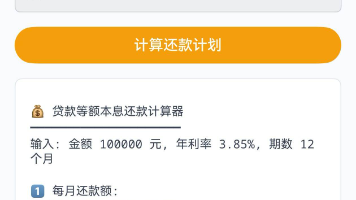
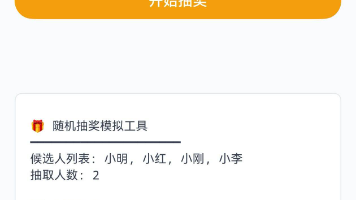
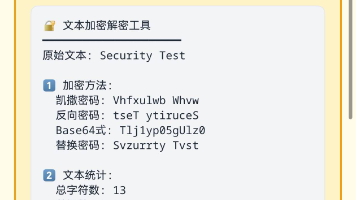





所有评论(0)